如果AppData文件夾占用了你電腦上的太多空間,則需要清理AppData文件夾。下面是一些幫助你在windows計算機上進行AppData清理的方法。
什么是AppData文件夾
AppData文件夾是保存應用程序數據和設置的位置。每個Windows計算機在C驅動器上都有一個AppData文件夾。AppData文件夾的路徑為C:Users[UserName]AppData。
AppData文件夾默認為隱藏文件夾。如果在C驅動器中找不到該文件夾,可以轉到“查看>顯示”,然后在Windows 11上選擇“隱藏項目”,或者轉到“視圖”,然后選擇“Windows 10上的隱藏項目”。這將使你的系統顯示隱藏的文件和文件夾,包括AppData文件夾。
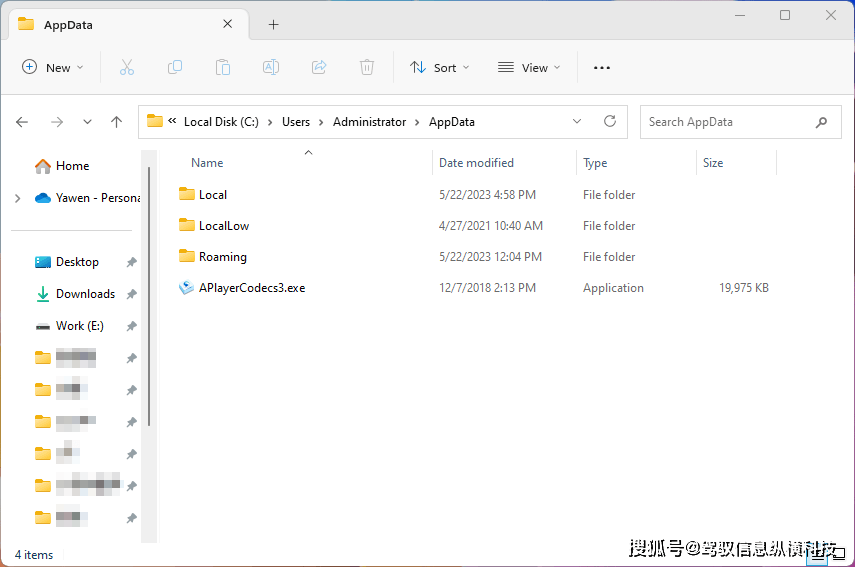
AppData文件夾正在占用驅動器C上的大量空間
隨著時間的推移,AppData文件夾將占用驅動器C上一些GB的空間。這是常見的情況。例如,我電腦上AppData文件夾的大小為10.7 GB。如你所知,驅動器C中的文件太多會降低系統速度,導致性能問題。
你可以選擇清理AppData文件夾以釋放系統驅動器的磁盤空間。
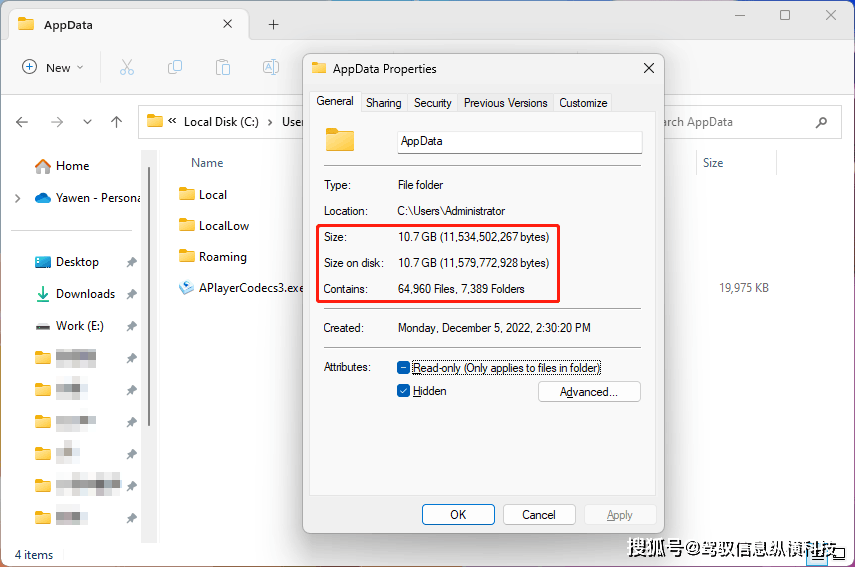
如何清理AppData文件夾
直接刪除AppData文件夾是否安全?
刪除AppData文件夾中的所有文件或直接刪除AppData文件是不安全的。AppData中的文件會影響你電腦上當前安裝的應用。刪除這些文件將刪除保存的數據、用戶信息和應用的設置。這可能會導致應用程序無法工作或出現其他問題。
但是,可以安全地刪除AppData文件夾中的臨時文件。以下是從AppData文件夾中刪除臨時文件的3種方法,以幫助釋放C驅動器上的空間。
從AppData文件夾中手動刪除文件
應用程序的臨時文件將保存到AppData文件夾中的Temp文件夾中。你可以刪除該文件夾中的所有文件。
1、按Windows+R打開運行對話框。
2、在“運行”對話框中鍵入%LOCALAPPDATA%Temp,然后按回車鍵。這將導航到AppData文件夾中的Temp文件夾。這些是一些臨時文件,可以安全刪除。
3、按Ctrl+A選擇Temp文件夾中的所有文件。然后,右鍵單擊所選文件,然后選擇“刪除”以刪除它們。你也可以直接單擊鍵盤上的Delete鍵來刪除它們。
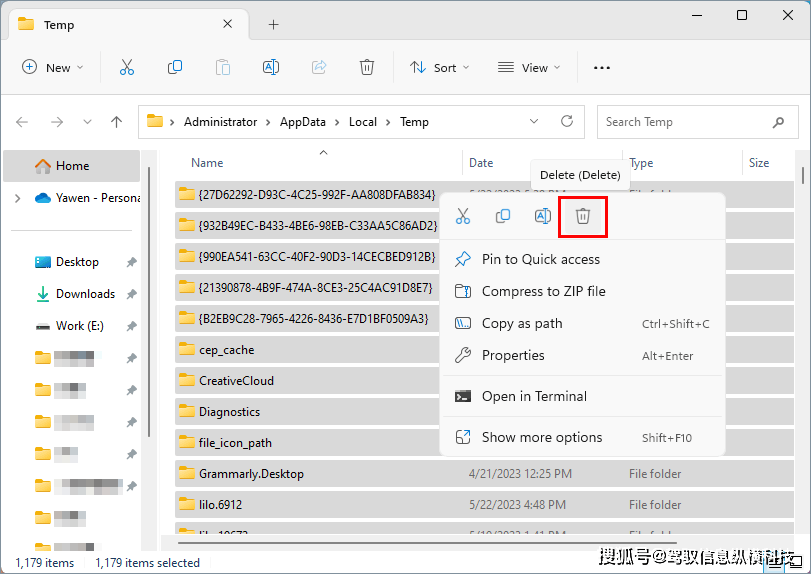
在此步驟中,還可以選擇永久刪除臨時文件:在Temp文件夾中的所有選定文件上單擊鼠標右鍵后,可以按住Shift鍵,然后從關聯菜單中單擊“刪除”選項。然后,將彈出一個警告窗口,顯示“確定要永久刪除這*項目嗎”?你需要單擊“是”按鈕以繞過回收站刪除這些文件。
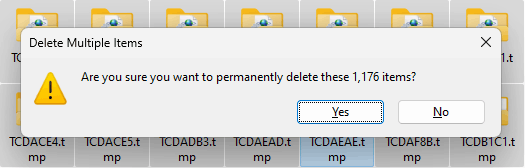
4、如果尚未永久刪除臨時文件,則這些文件將被移至回收站,并且它們仍然占用C驅動器上的磁盤空間。你需要清空回收站才能獲得可用空間。
使用設置應用程序中的存儲功能
Windows具有一些內置功能,可用于清理AppData文件夾中的臨時文件。設置應用程序中的存儲就是這樣一種工具。它可以找到不必要的臨時文件,并允許你刪除它們。
1、按Windows+I打開設置應用程序。
2、轉至系統>存儲。
3、點擊臨時文件打開下一頁。
4、確保選中“臨時文件”選項,然后單擊“刪除文件”按鈕。這有助于清理AppData文件夾中的臨時文件。你還可以在此步驟中刪除其他類型的不必要文件,以釋放更多磁盤空間。

使用Windows管理單元磁盤清理工具
磁盤清理是Windows內置的清理工具,可以幫助你從計算機中刪除垃圾文件。它還可以為你執行AppData清理。下面是如何使用此工具清理AppData文件夾:
1、在搜索框中鍵入磁盤清理,然后從搜索結果中選擇磁盤清理以打開此工具。
2、默認選擇C驅動。單擊確定按鈕開始掃描該驅動器中的垃圾文件和臨時文件。
3、當你看到(C:)的磁盤清理界面時,向下滾動以選擇臨時文件。當然,你也可以在此步驟中選擇要刪除的其他垃圾文件。
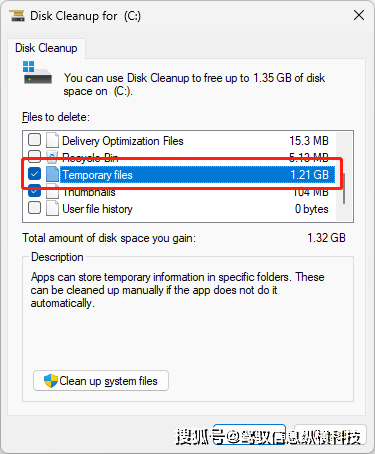
4、過程結束后,單擊確定。
無論你使用哪種方法,AppData文件夾中的臨時文件都將被刪除,并且C驅動器將有更多的可用空間。






